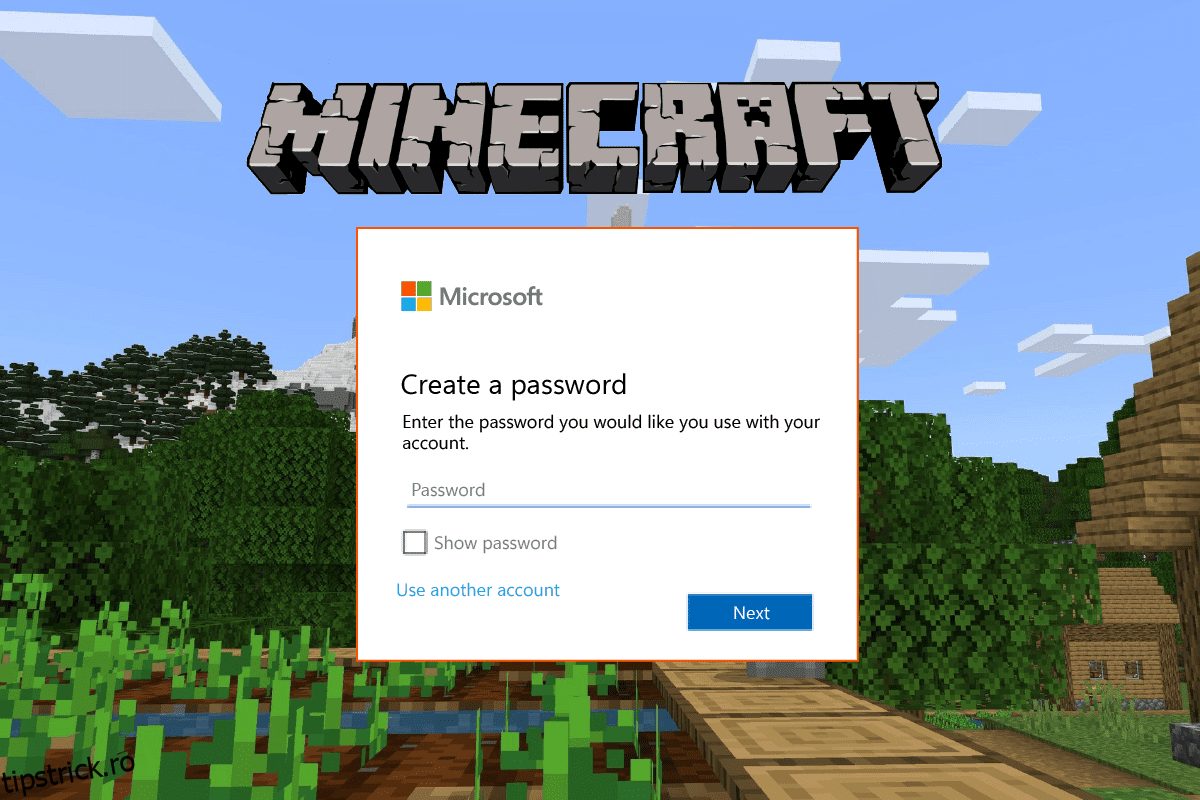Minecraft este un joc dezvoltat și publicat de Mojang Studios, iar în prezent, jocul este deținut de Microsoft. Este un joc cu plată și poate fi jucat pe aproape toate platformele majore, care includ Windows, iOS, Android, iPadOS, Xbox, PlayStation, Windows Mobile și altele, de asemenea, jocul are diferite versiuni disponibile pentru diferite platforme care sunt Minecraft Java editie, Minecraft Pocket Edition, Minecraft Bedrock editie, Minecraft Dungeons, Minecraft: Education Edition și multe altele, unele dintre ele sunt versiuni plătite, în timp ce altele sunt gratuite, puteți găsi acest joc în aplicația corespunzătoare sau magazinul de jocuri de pe dispozitivul dvs. Pentru a începe cu Minecraft, conectează-te cu contul tău Microsoft și, dacă nu ai unul, poți crea unul, deoarece este un lucru obligatoriu să păstrezi datele jocului tău undeva în siguranță. Având un cont Microsoft conectat la Minecraft, este mai ușor să salvați date, să gestionați conturile și să cumpărați articole din joc. Pentru a ști cum să vă conectați contul Microsoft la Minecraft PE și alte sarcini legate de cont, acest articol vă va ajuta în acest sens. Vă va ghida în pași despre cum să vă conectați la contul meu Minecraft PE și cum să schimbați contul Microsoft pe Minecraft PE. De asemenea, veți învăța cum să schimbați utilizatorii pe Minecraft și cum să schimbați conturile pe Minecraft Bedrock Edition.

Cuprins
Cum se schimbă contul Microsoft pe Minecraft PE
Veți afla cum să schimbați contul Microsoft pe Minecraft PE mai departe în acest articol. Continuați să citiți pentru a afla mai multe despre el în detaliu.
Ai nevoie de un cont Microsoft pentru Minecraft?
Da, aveți nevoie de un cont Microsoft pentru Minecraft. Puteți juca Minecraft fără un cont Microsoft, dar toate datele legate de joc vor fi șterse pe măsură ce eliminați jocul din sistem, așa că este obligatoriu să aveți contul Microsoft conectat la Minecraft, astfel încât să vă puteți salva jocul. Dacă conectați un cont Microsoft, vă va fi mai ușor să comutați între mai multe console și să reluați jocul de unde ați salvat ultima dată. Contul Microsoft este complet gratuit și vă va permite să cumpărați articole din joc și să interacționați cu alți jucători în joc pe toate dispozitivele dvs.
De ce nu mă pot conecta la contul meu Minecraft PE?
Iată câteva motive pentru care nu vă puteți conecta la contul meu Minecraft PE:
- Contul Microsoft cu care încercați să vă conectați are fie un e-mail, fie o parolă incorectă sau ambele.
- Eroare de rețea sau eroare de server Minecraft sau Microsoft.
- Contul Microsoft cu care încercați să vă conectați a fost șters și nu mai există.
- Poate fi eroarea jocului Minecraft PE care vă împiedică să vă conectați la contul dvs.
- Poate că nu sunteți conectat la internet în timp ce încercați să vă conectați la contul dvs. Minecraft PE.
Cum te conectezi la Minecraft?
Pentru a vă conecta la jocul Minecraft, puteți urma acești pași:
Opțiunea I: Conectați-vă cu contul Microsoft
1. Deschideți aplicația Minecraft pe computer.
2. Faceți clic pe opțiunea MICROSOFT LOGIN pentru a vă conecta cu contul Microsoft.

3. Faceți clic pe contul Microsoft > butonul Continuare pentru a adăuga un nou cont Microsoft.
4. Introduceți adresa dvs. de e-mail și faceți clic pe butonul Următorul.
5. Introduceți parola și faceți clic pe butonul Conectare.

6. Faceți clic pe butonul SĂ JUCĂM pentru a începe jocul.
Opțiunea II: Conectați-vă cu contul Mojang
1. Lansați aplicația Minecraft pe computer.
2. Faceți clic pe opțiunea MOJANG LOGIN.

3. Introduceți e-mailul și parola și faceți clic pe opțiunea LOGIN.

Așa vă conectați la jocul Minecraft pe PC.
Cum mă conectez la vechiul meu cont Minecraft?
Pentru a ști cum mă conectez la vechiul meu cont Minecraft, urmați acești pași:
Opțiunea I: Dacă vă amintiți parola
1. Lansați aplicația Minecraft.
2. Faceți clic pe opțiunea MICROSOFT LOGIN pentru a vă conecta cu contul Microsoft.
Notă: Dacă sunteți deja conectat la sistem cu contul Microsoft, puteți continua cu asta, dacă nu, atunci puteți adăuga un alt cont Microsoft.
3. Faceți clic pe contul Microsoft și faceți clic pe opțiunea Continuare pentru a adăuga un nou cont Microsoft.

4. Introduceți adresa dvs. de e-mail și faceți clic pe opțiunea Următorul.

5. Introduceți parola și faceți clic pe opțiunea Conectare.

6. Faceți clic pe opțiunea SĂ JUCĂM pentru a începe jocul.

Opțiunea II: Dacă nu vă amintiți parola
1. Deschideți aplicația Minecraft pe computer.
2. Faceți clic pe opțiunea MICROSOFT LOGIN pentru a vă conecta cu contul Microsoft.
3. Faceți clic pe opțiunea Cont Microsoft > Continuare pentru a adăuga un nou cont Microsoft.
4. Introduceți adresa dvs. de e-mail și faceți clic pe Următorul.
5. Faceți clic pe Ați uitat parola?

6. Selectați e-mailul și faceți clic pe Obține cod.

7. Introduceți codul primit în e-mailul dvs. și faceți clic pe Următorul.

8. Creați o parolă nouă și faceți clic pe Următorul.

9. Faceți clic pe opțiunea Conectare pentru a vă conecta cu parola actualizată în prezent.

Iată cum mă conectez la vechiul meu cont Minecraft folosind contul meu Microsoft.
Cum vă conectați la un alt cont pe Minecraft PE?
Pentru a vă conecta la un alt cont pe Minecraft PE, urmați acești pași:
Notă: pentru toate dispozitivele mobile sau tablete care acceptă Minecraft PE.
1. Deschide Minecraft aplicația pe dispozitivul dvs.

2. Apăsați pe Conectare gratuită.

3. Apăsați pe opțiunea SIGN IN.

4. Introduceți adresa dvs. de e-mail și faceți clic pe opțiunea Următorul.

5. Introduceți parola și faceți clic pe opțiunea Conectare.

6. Faceți clic pe opțiunea LET’S GO pentru a începe jocul.

Iată cum vă conectați la un alt cont pe Minecraft PE.
Cum îmi schimb contul Microsoft pe Minecraft Switch?
Pentru a ști cum îmi schimb contul Microsoft pe Minecraft Switch, urmați acești pași:
1. Lansați Minecraft pe Nintendo Switch.
2. Apăsați pe Setări.

3. Derulați în jos în meniuri și apăsați pe Cont.
4. Apăsați pe Deconectați-vă de la contul Microsoft.

5. Apăsați pe Deconectare pentru a vă deconecta de la contul Microsoft actual.

6. După ce v-ați deconectat, apăsați pe Conectați-vă gratuit!

7. Atingeți butonul SIGN IN.
8. Vi se va solicita să vă conectați cu contul dvs. semnat anterior, apăsați pe Continuare.
9. Apăsați pe Conectați-vă cu un alt cont.
10. Introduceți adresa de e-mail și faceți clic pe butonul Următorul.
11. Introduceți parola și faceți clic pe butonul Conectare.
12. Faceți clic pe opțiunea LET’S GO pentru a juca jocul.
Iată cum îmi schimb contul Microsoft pe comutatorul Minecraft.
Cum îți schimbi contul Microsoft pe Minecraft PE? Cum se schimbă contul Microsoft pe Minecraft PE?
Pentru a vă schimba contul Microsoft pe Minecraft PE, urmați acești pași:
1. Deschideți Minecraft PE pe dispozitivul dvs. mobil.
2. Apăsați pe Setări.
3. Glisați în jos în meniuri și apăsați pe Cont.
4. Apăsați pe Deconectați-vă de la contul Microsoft.
5. Apăsați pe Deconectare pentru a vă deconecta de la contul Microsoft actual.
6. Apăsați pe Conectați-vă gratuit! > CONECTAȚI-VĂ.

7. Vi se va solicita să vă conectați cu contul dvs. semnat anterior. Atingeți Continuați.
8. Apăsați pe Conectați-vă cu un alt cont.

9. Introduceți e-mailul dvs. și faceți clic pe butonul Următorul.
10. Introduceți parola și faceți clic pe butonul Conectare.
11. Faceți clic pe butonul LET’S GO pentru a începe jocul.
Iată cum schimbi contul Microsoft pe Minecraft PE.
Cum schimbi utilizatorii pe Minecraft?
Pentru a schimba utilizatorii în aplicația Minecraft, urmați acești pași:
1. Lansați aplicația Minecraft pe computer.
2. Faceți clic pe Setări în partea din stânga jos a ecranului.

3. Faceți clic pe Conturi.

4. Faceți clic pe opțiunea Comutare cont.

5. Faceți clic pe SWITCH ACCOUNT.

6. Faceți clic pe contul Microsoft și apoi faceți clic pe opțiunea Continuare pentru a adăuga un nou cont Microsoft.

7. Introduceți adresa dvs. de e-mail și faceți clic pe opțiunea Următorul.

8. Introduceți parola și faceți clic pe opțiunea Conectare.

9. Faceți clic pe opțiunea SĂ JUCĂM pentru a începe jocul.

Iată cum schimbi utilizatorii pe Minecraft.
Cum schimbi conturile pe Minecraft Bedrock Edition?
Pentru a ști cum să comutați conturile pe ediția de bază Minecraft, trebuie doar să urmați acești pași:
1. Lansați ediția Minecraft Bedrock pe sistemul dvs.
2. Pe ecranul de start, faceți clic pe Setări.
3. În meniul de setări, derulați în jos și faceți clic pe Cont.
4. Faceți clic pe Deconectați-vă de la contul Microsoft.

5. Faceți clic pe Deconectare pentru a vă deconecta de la contul Microsoft actual.
6. După ce v-ați deconectat, apăsați pe Conectați-vă gratuit!
7. Faceți clic pe opțiunea SIGN IN.
8. Apoi, faceți clic pe Continuare.
9. Apăsați pe Conectați-vă cu un alt cont.
10. Introduceți adresa de e-mail și faceți clic pe opțiunea Următorul.
11. Apoi, introduceți parola și faceți clic pe opțiunea Conectare.

12. Faceți clic pe opțiunea LET’S GO pentru a juca jocul.
Iată cum schimbi conturile pe ediția de bază Minecraft.
***
Sperăm că ați învățat cum să schimbați contul Microsoft pe Minecraft PE. Nu ezitați să ne contactați cu întrebările și sugestiile dvs. prin secțiunea de comentarii de mai jos. De asemenea, spuneți-ne despre ce doriți să învățați în continuare.